Comparticion de discos desde Windows Storage Server 2010
Buenas tardes
Vamos a ver cómo crear un destino iSCSI para poder servirle discos a una máquina cliente, que en este caso es un servidor de System Center Data Protection Manager 2010 (Se están dedicando una serie de artículos a esta herramienta en este mismo Blog).
Lo primero que haremos será abrir el “iSCSITarget” y a continuación desplegamos el árbol “Microsoft iSCSI Software Target > Destinos iSCSI”. Una vez situados a este nivel del árbol hacemos clic en el botón derecho y seleccionamos “Crear destino iSCSI”.
Esto abre un asistente que en este caso se llama “Asistente para crear destino iSCSI”.
En la primera ventana pantalla no hay mucho más que una bienvenida por lo que bastará con hacer clic en “Siguiente >”.
A continuación se nos solicita el “Nombre del destino iSCSI” que será usado para la generación de la cadena iSCSI y una descripción, esta última para nuestra propia comodidad ya que cuando lleguemos a cierto nivel de uso, será complicado recordar para que es cada cadena.
En este siguiente paso se solicitan los identificadores iSCSI para la identificación de los sistemas destino. Se usan para que el servidor sepa que este servidor es cliente y que debe acceder a tal disco.
Para identificar el servidor se usará una de las siguientes opciones:
-
Nombre Cualificcado iSCSI (IQN).
-
Nombre de dominio (FQDN).
-
Dirección IP.
-
Dirección MAC.
En este caso usaremos la IP.
A continuación se nos muestra un mensaje que indica que el asistente ha concluido de manera satisfactoria.
En este momento, ya podemos apreciar un nuevo destino iSCSI en el menú correspondiente.
Vamos a aprovechar a ver la configuración de este destino iSCSI, para ello accederemos a las propiedades del mismo. Nos posicionaremos sobre el nuevo destino haciendo clic en “Propiedades”.
En la pestaña “General” tenemos el nombre del destino iSCSI, la descripción del mismo t el IQN que ha generado a partir del nombre del nombre del servidor de origen y el nombre del destino iSCSI.
En la pestaña “iniciadores iSCSI” tenemos los identificadores IQN, FQDN, IP o MAC. Además del valor que tienen, se mostrará el método utilizado.
El resto de solapas no lo vamos a tratar al ser menos relevantes (por así decirlo).
A continuación vamos a añadir un nuevo disco virtual para “entregárselo” a una máquina cliente.
Para ello desplegamos el árbol “Microsoft iSCSI Software Target > Destinos iSCSI” y acudimos al destino iSCSI que acabamos de crear. Nos posicionaremos sobre el mismo y haremos clic con el botón derecho y seleccionaremos la opción “Agregar disco virtual existente al destino iSCSI”.
Seleccionamos el disco que vamos a agregar, que en este caso es el “Disco virtual 0” de 244,13GB.
En este momento, tal como podemos observar, el disco está disponible, aunque marcado como estado “Inactivo” ya que aún no ha sido accedido por el cliente.
En este momento ya tenemos el disco preparado para conectarlo en la parte del cliente.
En otro post tenemos la parte de conexión al cliente.
Un saludo
Did you enjoy this post? Why not leave a comment below and continue the conversation, or subscribe to my feed and get articles like this delivered automatically to your feed reader.

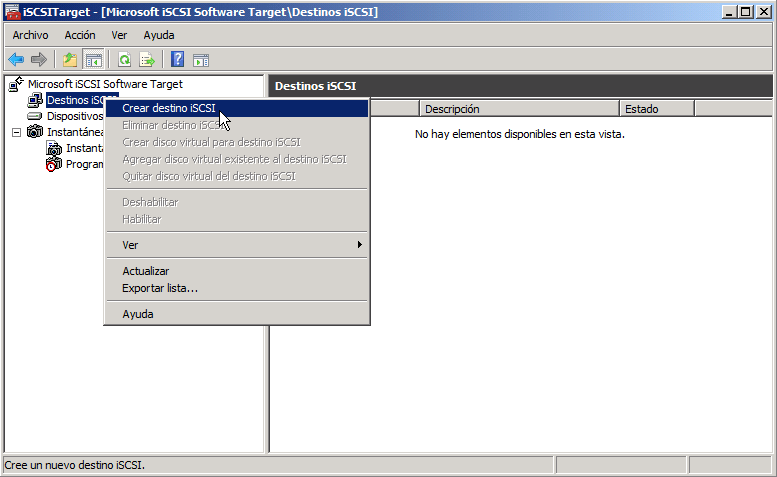





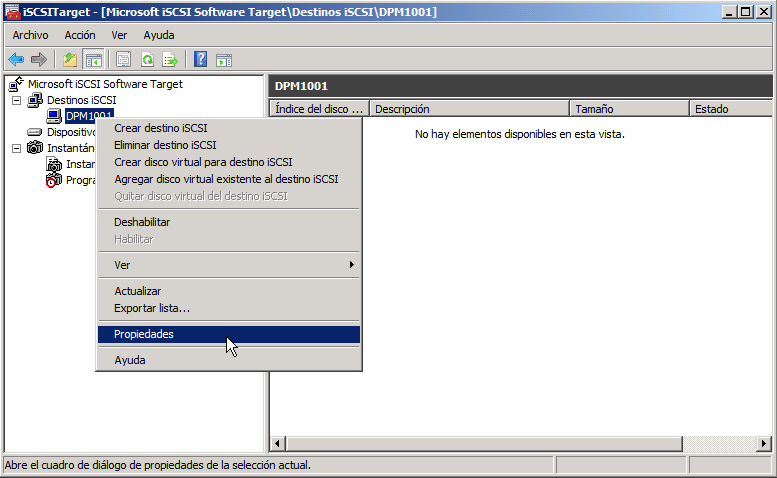



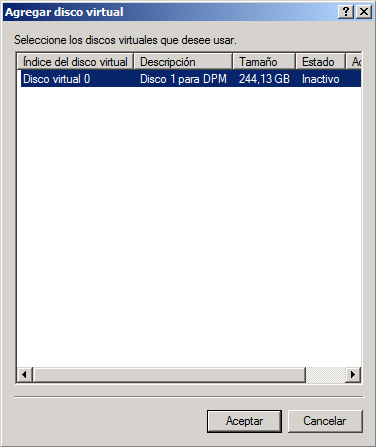
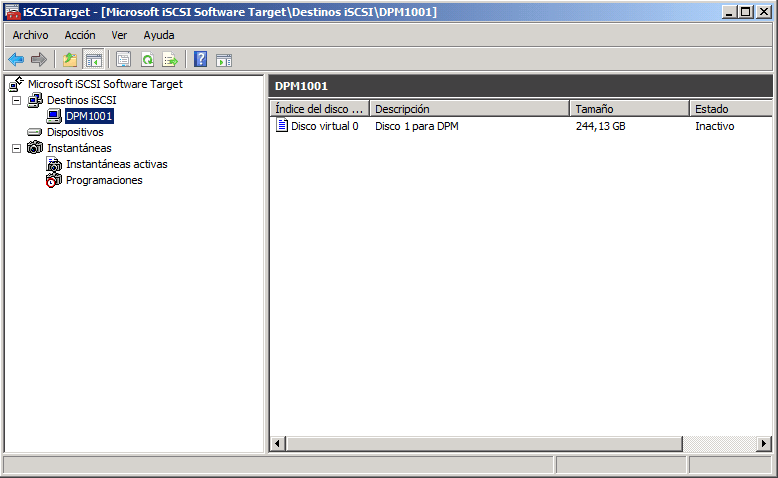


Comments
No comments yet.
Leave a comment